Administration des profils de droits dans l'interface graphique du Gestionnaire d'utilisateurs
Sont affectés par le biais de profils de droits User Manager GUI Advanced Settings (Paramètres avancés).
La capture d'écran suivante présente le panneau Advanced Settings (Paramètres avancés), qui indique l'attribut de sécurité Rights Profile (Profils de droits) de l'utilisateur nommé john.
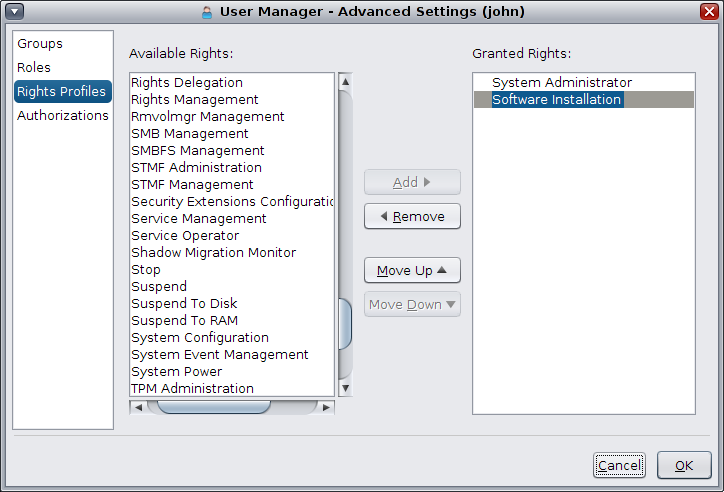
Remarque - Les profils de droits sont classés par ordre de priorité. Le cas échéant, cliquez sur les boutons Move Up (Déplacer vers le haut) et Move Down (Déplacer vers le bas) pour modifier l'ordre des profils de droits octroyés à l'utilisateur sélectionné.
Administration des profils de droits dans le Gestionnaire d'utilisateurs
-
Démarrez le Gestionnaire d'utilisateurs.
Reportez-vous à Démarrage de l'interface graphique du Gestionnaire d'utilisateurs.
-
Sélectionnez un utilisateur dans le panneau principal User Manager (Gestionnaire d'utilisateurs), puis cliquez sur le bouton Advanced Settings (Paramètres avancés).
La boîte de dialogue Paramètres de configuration s'affiche.
-
Cliquez sur l'attribut Rights Profiles (Profils de droits) dans la partie gauche du panneau.
La liste des profils de droits disponibles et la liste des profils de droits octroyés à l'utilisateur s'affichent.
-
Pour octroyer un ou plusieurs profils de droits à l'utilisateur, sélectionnez les entrées souhaitées dans la liste Available Rights (Droits disponibles), puis cliquez sur Add (Ajouter).
Le profil de droits ajouté figure ensuite dans la liste Granted Rights (Droits octroyés).
- Pour supprimer un profil de droits de la liste Granted Rights (Droits octroyés), sélectionnez-le puis cliquez sur Remove (Supprimer).
- Pour ajouter ou supprimer l'intégralité des profils de droits, cliquez sur le bouton Add All (Tout ajouter) ou Remove All (Tout supprimer).
-
Pour octroyer un ou plusieurs profils de droits à l'utilisateur, sélectionnez les entrées souhaitées dans la liste Available Rights (Droits disponibles), puis cliquez sur Add (Ajouter).
-
Cliquez sur OK pour enregistrer les paramètres.
Les modifications sont appliquées uniquement lorsque vous cliquez sur Apply (Appliquer) ou OK dans le panneau principal User Manager (Gestionnaire d'utilisateurs).